現在使用最新Win10系統的用戶也是非常多了,所以現在反映問題的用戶也是比較多的。而最近就有Win10用戶反映,自己經常在打開IE浏覽器時,或已經在訪問網頁的時候,IE浏覽器卻出現假死的狀態,這樣就導致用戶無法在繼續進行操作。對於這樣的問題不知道該怎麼辦好。這裡就讓小編來為大家介紹下具體的解決方法吧!
Win10系統IE浏覽器假死的解決辦法
1.對存在訪問假死/卡死的浏覽器進行清理緩存操作,在IE浏覽器裡,右側齒輪圖標點擊打開菜單,點擊“Internet 選項”打開設置項。
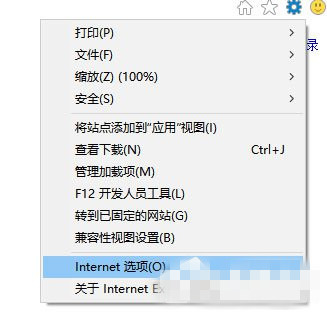
2.在選項窗口中,點擊“刪除。。。”按鈕。
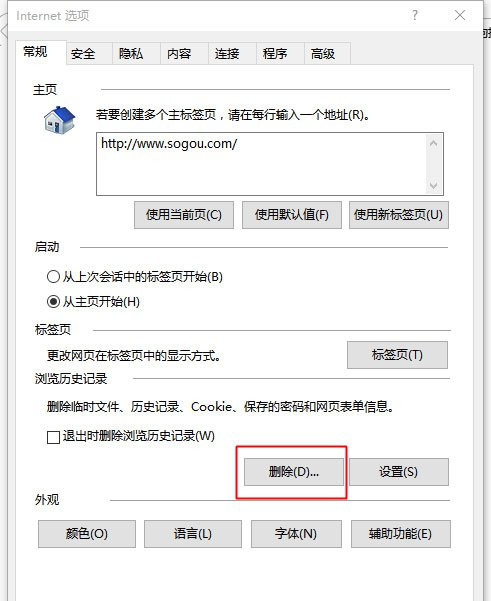
3.打開的界面中,確認“臨時Internet文件和網站文件”、“Cookie和網站數據”、“歷史記錄”此三項已勾選,並點擊刪除按鈕,等待刪除緩存操作。
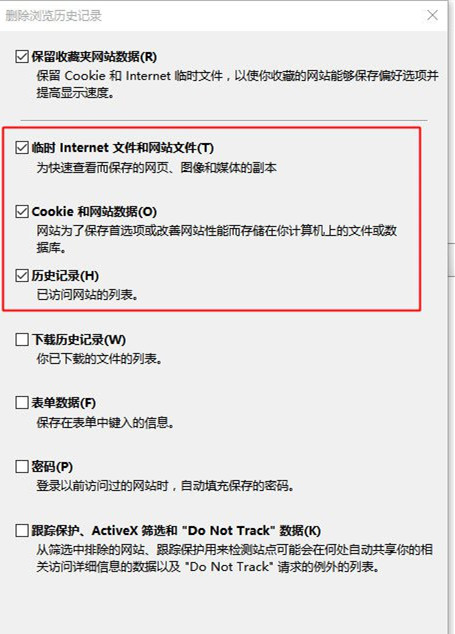
4.刪除緩存完成後,關閉浏覽器。將鼠標移動至左小角的窗口徽標上,並點擊右鍵,點擊“命令提示符(管理員)”打開命令提示符窗口。
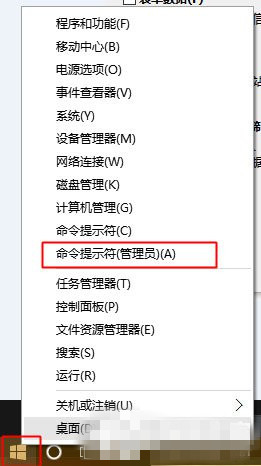
5.在命令提示符窗口中,鍵入如下命令:netsh winsock reset並按回車。
6.操作完成後,提示如截圖,必須重啟計算機才能完成重置。
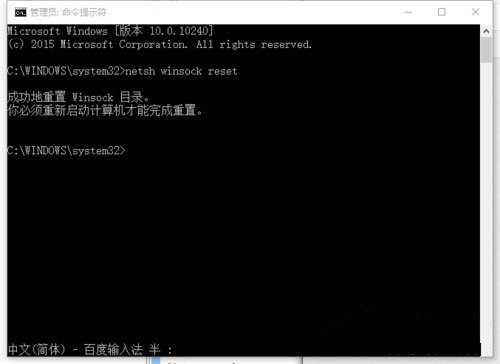
關於以上Win10系統IE浏覽器假死的解決方法就為大家介紹完了,只要用戶通過以上的操作設置後,我相信IE浏覽器就可恢復正常使用了。不過需要提醒用戶的是,要注意在對IE浏覽器刪除浏覽歷史記錄時,若勾選了表單數據、密碼等將導致浏覽器保存的表單信息丟失。如果大家有任何疑問請給我留言,小編會及時回復大家的。在此也非常感謝大家對本網站的支持!